PS-cs5抠图地五种方法
- 格式:doc
- 大小:16.30 MB
- 文档页数:24
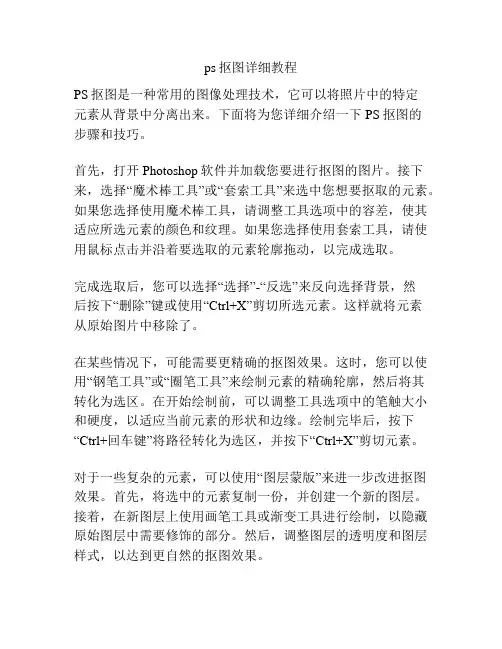
ps抠图详细教程PS抠图是一种常用的图像处理技术,它可以将照片中的特定元素从背景中分离出来。
下面将为您详细介绍一下PS抠图的步骤和技巧。
首先,打开Photoshop软件并加载您要进行抠图的图片。
接下来,选择“魔术棒工具”或“套索工具”来选中您想要抠取的元素。
如果您选择使用魔术棒工具,请调整工具选项中的容差,使其适应所选元素的颜色和纹理。
如果您选择使用套索工具,请使用鼠标点击并沿着要选取的元素轮廓拖动,以完成选取。
完成选取后,您可以选择“选择”-“反选”来反向选择背景,然后按下“删除”键或使用“Ctrl+X”剪切所选元素。
这样就将元素从原始图片中移除了。
在某些情况下,可能需要更精确的抠图效果。
这时,您可以使用“钢笔工具”或“圈笔工具”来绘制元素的精确轮廓,然后将其转化为选区。
在开始绘制前,可以调整工具选项中的笔触大小和硬度,以适应当前元素的形状和边缘。
绘制完毕后,按下“Ctrl+回车键”将路径转化为选区,并按下“Ctrl+X”剪切元素。
对于一些复杂的元素,可以使用“图层蒙版”来进一步改进抠图效果。
首先,将选中的元素复制一份,并创建一个新的图层。
接着,在新图层上使用画笔工具或渐变工具进行绘制,以隐藏原始图层中需要修饰的部分。
然后,调整图层的透明度和图层样式,以达到更自然的抠图效果。
抠图完成后,您可以选择将抠取出的元素粘贴到新的背景或合成其他图像中。
可以将其设置为独立的图层,并通过调整透明度、亮度、对比度等参数来进一步与背景融合。
在进行抠图时,还需要注意一些技巧和细节。
例如,可以使用“羽化”功能来平滑选区边缘,以避免抠图过程中出现锯齿状的痕迹。
同时,可以使用“相机原始滤镜”和“像素变形工具”来调整元素的形状和角度,以达到更自然的抠图效果。
总之,PS抠图是一项重要且常用的图像处理技术,通过合理使用各种工具和技巧,可以快速高效地实现对图片中元素的抠取和编辑。
希望以上介绍对您有所帮助!。
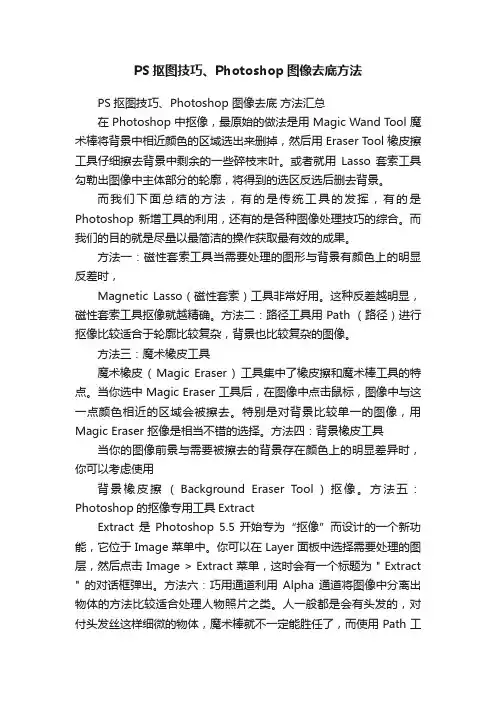
PS抠图技巧、Photoshop图像去底方法PS抠图技巧、Photoshop 图像去底方法汇总在 Photoshop 中抠像,最原始的做法是用 Magic Wand Tool 魔术棒将背景中相近颜色的区域选出来删掉,然后用 Eraser Tool 橡皮擦工具仔细擦去背景中剩余的一些碎枝末叶。
或者就用Lasso 套索工具勾勒出图像中主体部分的轮廓,将得到的选区反选后删去背景。
而我们下面总结的方法,有的是传统工具的发挥,有的是Photoshop 新增工具的利用,还有的是各种图像处理技巧的综合。
而我们的目的就是尽量以最简洁的操作获取最有效的成果。
方法一:磁性套索工具当需要处理的图形与背景有颜色上的明显反差时,Magnetic Lasso(磁性套索)工具非常好用。
这种反差越明显,磁性套索工具抠像就越精确。
方法二:路径工具用 Path (路径)进行抠像比较适合于轮廓比较复杂,背景也比较复杂的图像。
方法三:魔术橡皮工具魔术橡皮( Magic Eraser ) 工具集中了橡皮擦和魔术棒工具的特点。
当你选中 Magic Eraser 工具后,在图像中点击鼠标,图像中与这一点颜色相近的区域会被擦去。
特别是对背景比较单一的图像,用Magic Eraser 抠像是相当不错的选择。
方法四:背景橡皮工具当你的图像前景与需要被擦去的背景存在颜色上的明显差异时,你可以考虑使用背景橡皮擦( Background Eraser Tool ) 抠像。
方法五:Photoshop的抠像专用工具ExtractExtract 是Photoshop 5.5 开始专为“抠像”而设计的一个新功能,它位于 Image 菜单中。
你可以在 Layer 面板中选择需要处理的图层,然后点击 Image > Extract 菜单,这时会有一个标题为 " Extract " 的对话框弹出。
方法六:巧用通道利用Alpha 通道将图像中分离出物体的方法比较适合处理人物照片之类。
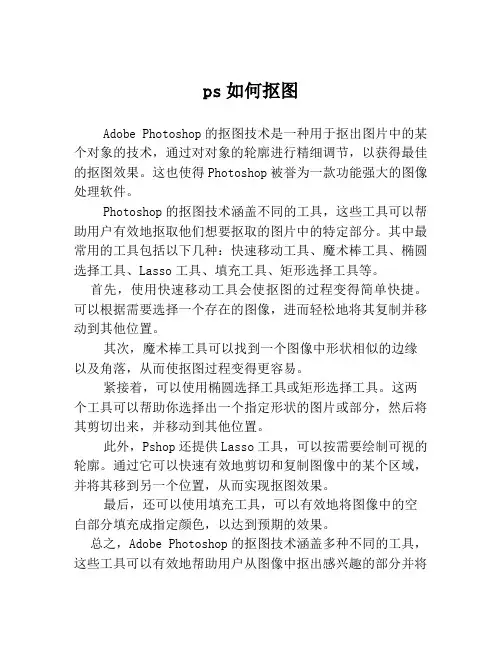
ps如何抠图
Adobe Photoshop的抠图技术是一种用于抠出图片中的某个对象的技术,通过对对象的轮廓进行精细调节,以获得最佳的抠图效果。
这也使得Photoshop被誉为一款功能强大的图像处理软件。
Photoshop的抠图技术涵盖不同的工具,这些工具可以帮助用户有效地抠取他们想要抠取的图片中的特定部分。
其中最常用的工具包括以下几种:快速移动工具、魔术棒工具、椭圆选择工具、Lasso工具、填充工具、矩形选择工具等。
首先,使用快速移动工具会使抠图的过程变得简单快捷。
可以根据需要选择一个存在的图像,进而轻松地将其复制并移动到其他位置。
其次,魔术棒工具可以找到一个图像中形状相似的边缘以及角落,从而使抠图过程变得更容易。
紧接着,可以使用椭圆选择工具或矩形选择工具。
这两个工具可以帮助你选择出一个指定形状的图片或部分,然后将其剪切出来,并移动到其他位置。
此外,Pshop还提供Lasso工具,可以按需要绘制可视的轮廓。
通过它可以快速有效地剪切和复制图像中的某个区域,并将其移到另一个位置,从而实现抠图效果。
最后,还可以使用填充工具,可以有效地将图像中的空白部分填充成指定颜色,以达到预期的效果。
总之,Adobe Photoshop的抠图技术涵盖多种不同的工具,这些工具可以有效地帮助用户从图像中抠出感兴趣的部分并将
其移动到其他位置,从而实现精美的抠图效果。
由于它提供的功能之强大,Photoshop现已成为最为受欢迎的图像处理软件。

初学者PS抠图法集锦一、橡皮擦抠图方法、特点和适用范围:橡皮擦抠图就是用橡皮擦工具擦掉不用的部分,留下有用的部分。
这种方法属外形抠图的方法,简单好用,但处理效果不好,可用于外形线条简单的图形抠图。
但主要用于对其它方法抠图后的效果进行进一步处理。
操作步骤:1、打开图片;2、双击该图层,将背景层改为普通层;3、选取橡皮擦工具,可选画笔主直径大点,先粗略地擦掉大部分不用的部分;4、再选画笔主直径小点,把图片放大,进行精细处理。
二、魔术棒抠图方法、特点和适用范围:魔术棒抠图就是用魔术棒工具点选不用的部分,或者点选要用的部分再反选,然后删除,留下有用的部分。
这种方法属于颜色抠图的范畴,使用简便,但不宜达到预期效果。
因此只能用于图片要用部分和不用部分色差较大时抠图或用于其它抠图方法的辅助方法。
操作步骤:1、打开图片;2、双击该图层,将背景层改为普通层;3、选取魔术棒工具,在其属性栏取适当的容差值(色差小时须选较小值,一般取值为20);如因该图色差较大,可选了较大值80;4、点选背景;5、编辑/清除。
三、路径抠图方法、特点和适用范围:路径抠图就是用钢笔工具把图片要用部分圈起来,然后将路径作为选区载入,反选,再从图层中删除不用部分。
这种方法也属外形抠图的方法,可用于外形比较复杂,色差又不大的图片抠图。
再辅之以橡皮檫工具,可取得好的效果。
操作步骤:1、打开图片;2、双击该图层,将背景层改为普通层;3、选取钢笔工具,在其属性栏选取参数;4、把图片中要用部分圈起来;5、终点接起点,形成闭合区;6、在路径面板下面点选将路径作为选区载入按钮;7、选择/反选。
四、蒙版抠图方法、特点和适用范围:蒙版抠图是综合性抠图方法,即利用了图中对象的外形也利用了它的颜色。
先用用魔术棒工具点选对象,再用添加图形蒙版把对象选出来。
其关键环节是用白、黑两色画笔反复减、添蒙版区域,从而把对象外形完整精细地选出来。
操作步骤:1、打开图片;2、双击该图层,将背景层改为普通层;3、选取魔术棒工具,容差选大点(50—80),按住Shift键,通过多次点选,把对象全部地选出来;4、按下添加蒙版工具按钮;5、在导航器面板中将显示比例调大,突出要修改部分;6、选背景色为黑色,前景色为白色;7、选取画笔工具,直径在10左右,对要修改部分添加蒙版区域;8、把画笔直径调小点(5—7),转换前景和背景色,使前景色为黑色,把所添加的多余部分减掉;9、如果不够理想,则重复7、8两步,以达到满意效果。
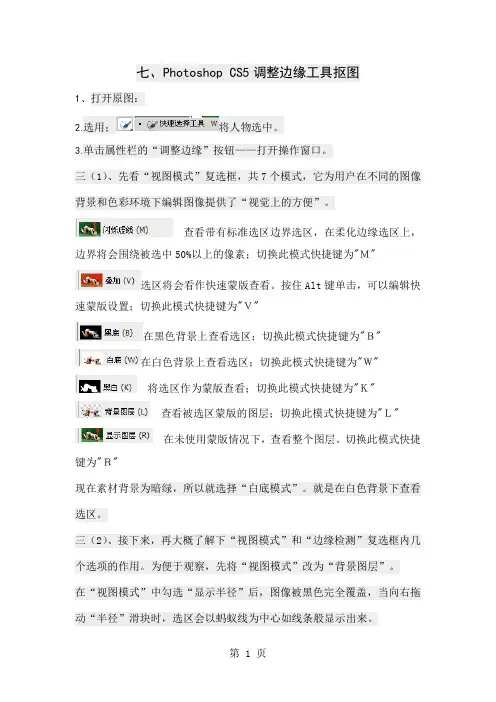
七、Photoshop CS5调整边缘工具抠图1、打开原图:2.选用;将人物选中。
3.单击属性栏的“调整边缘”按钮——打开操作窗口。
三(1)、先看“视图模式”复选框,共7个模式,它为用户在不同的图像背景和色彩环境下编辑图像提供了“视觉上的方便”。
查看带有标准选区边界选区,在柔化边缘选区上,边界将会围绕被选中50%以上的像素;切换此模式快捷键为"M"选区将会看作快速蒙版查看。
按住Alt键单击,可以编辑快速蒙版设置;切换此模式快捷键为"V"在黑色背景上查看选区;切换此模式快捷键为"B"在白色背景上查看选区;切换此模式快捷键为"W"将选区作为蒙版查看;切换此模式快捷键为"K"查看被选区蒙版的图层;切换此模式快捷键为"L"在未使用蒙版情况下,查看整个图层。
切换此模式快捷键为"R"现在素材背景为暗绿,所以就选择“白底模式”。
就是在白色背景下查看选区。
三(2)、接下来,再大概了解下“视图模式”和“边缘检测”复选框内几个选项的作用。
为便于观察,先将“视图模式”改为“背景图层”。
在“视图模式”中勾选“显示半径”后,图像被黑色完全覆盖,当向右拖动“半径”滑块时,选区会以蚂蚁线为中心如线条般显示出来。
将“边缘检测”内的“”向右移动,如50像素,我们可看到,随着半径值的增大,这个“线条”显示的面积也会逐渐的变宽变大。
如果去掉“显示半径”的勾选,发现对象衣服边缘的深色部分已经因半径的作用,或局部或全部的消失了。
再勾选“智能半径”的效果。
现在半径3.1像素,“智能半径”勾选与不勾选,它的变化并不明显;半径值加大后可以看到选区边缘显示的区域不再平滑,而透明度的变化貌似和颜色有关(?)。
但,选区内部却保护的更为完整了。
请看下面两例子:半径100像素不勾选“智能半径”效果半径100像素勾选“智能半径”效果三(3)、再看“调整边缘”。
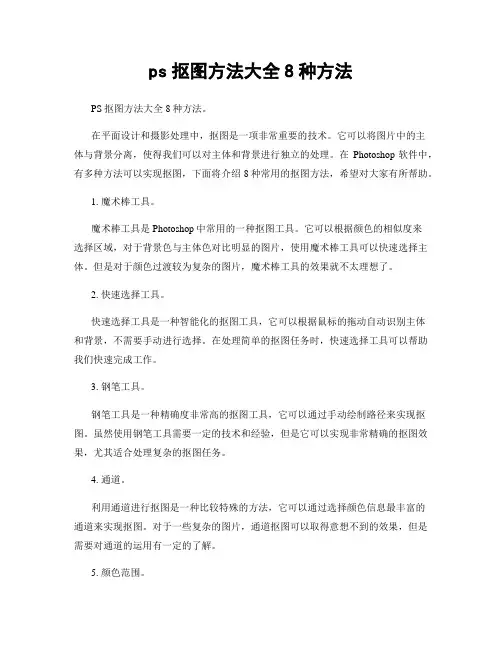
ps抠图方法大全8种方法PS抠图方法大全8种方法。
在平面设计和摄影处理中,抠图是一项非常重要的技术。
它可以将图片中的主体与背景分离,使得我们可以对主体和背景进行独立的处理。
在Photoshop软件中,有多种方法可以实现抠图,下面将介绍8种常用的抠图方法,希望对大家有所帮助。
1. 魔术棒工具。
魔术棒工具是Photoshop中常用的一种抠图工具。
它可以根据颜色的相似度来选择区域,对于背景色与主体色对比明显的图片,使用魔术棒工具可以快速选择主体。
但是对于颜色过渡较为复杂的图片,魔术棒工具的效果就不太理想了。
2. 快速选择工具。
快速选择工具是一种智能化的抠图工具,它可以根据鼠标的拖动自动识别主体和背景,不需要手动进行选择。
在处理简单的抠图任务时,快速选择工具可以帮助我们快速完成工作。
3. 钢笔工具。
钢笔工具是一种精确度非常高的抠图工具,它可以通过手动绘制路径来实现抠图。
虽然使用钢笔工具需要一定的技术和经验,但是它可以实现非常精确的抠图效果,尤其适合处理复杂的抠图任务。
4. 通道。
利用通道进行抠图是一种比较特殊的方法,它可以通过选择颜色信息最丰富的通道来实现抠图。
对于一些复杂的图片,通道抠图可以取得意想不到的效果,但是需要对通道的运用有一定的了解。
5. 颜色范围。
颜色范围工具可以根据颜色的相似度来选择区域,它可以选择特定颜色范围内的所有像素。
对于一些颜色对比明显的图片,颜色范围工具可以快速选择主体,是一种比较方便的抠图方法。
6. 图层蒙版。
图层蒙版是一种非破坏性的抠图方法,它可以在不影响原始像素的情况下实现抠图。
通过在图层上添加蒙版,并利用画笔工具进行绘制,可以实现精确的抠图效果。
7. 选择菜单。
在Photoshop的选择菜单中,有多种选择工具可以帮助我们实现抠图。
比如通过色彩范围选择、边缘选择等功能,可以快速选择主体。
这些选择工具在一些特定的抠图任务中非常实用。
8. 透明度蒙版。
透明度蒙版是一种利用图层透明度信息来实现抠图的方法。

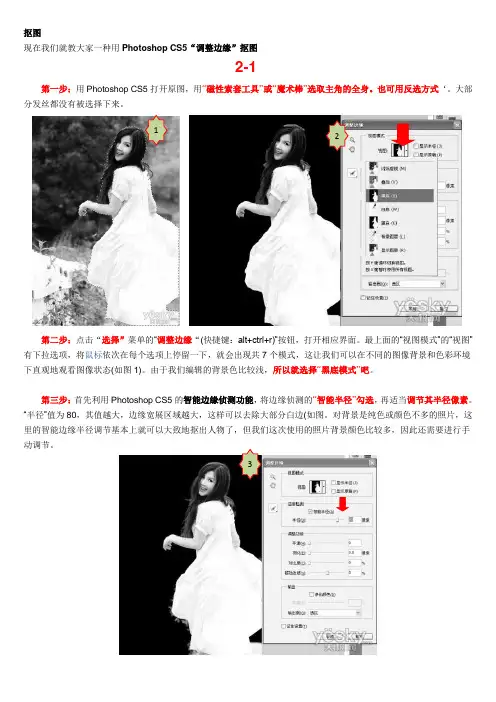
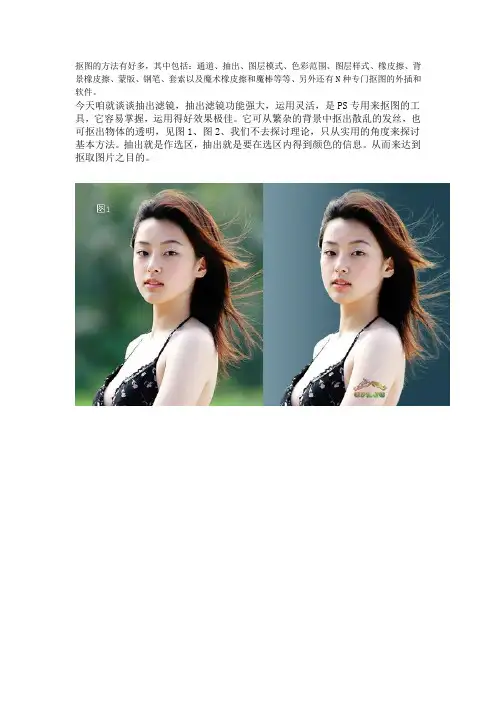
抠图的方法有好多,其中包括:通道、抽出、图层模式、色彩范围、图层样式、橡皮擦、背景橡皮擦、蒙版、钢笔、套索以及魔术橡皮擦和魔棒等等、另外还有N种专门抠图的外插和软件。
今天咱就谈谈抽出滤镜,抽出滤镜功能强大,运用灵活,是PS专用来抠图的工具,它容易掌握,运用得好效果极佳。
它可从繁杂的背景中抠出散乱的发丝,也可抠出物体的透明,见图1、图2、我们不去探讨理论,只从实用的角度来探讨基本方法。
抽出就是作选区,抽出就是要在选区内得到颜色的信息。
从而来达到抠取图片之目的。
一、抠取图片的单色抽出滤镜抠图,分为单色抠取和全色抠取两种,当需要强调抠取某一种颜色时,例如:发丝、羽毛、透明的纱等,就要用到抽出滤镜里的强制前景这一项,你需要抠取哪一部分颜色,就把强制前景设置为该种颜色,颜色的设置可用吸管工具来提取,见图3。
1、单色抠取的步骤以小兔为例,首先在强制前景处打上勾,你需要抠取什么颜色,就用吸管工具点选,然后用高光器工具在需要抠取的地方涂抹绿色,首先强制前景白色抠取小兔的白毛,见图4,抽出的结果,见图4a。
再强制前景黑色抠取小兔的耳朵,见图5,抽出的结果,见图5a。
最后的效果,见图6。
2、综上所述,每抠取一个单色就需要复制一个原始图层,抠取n种单色就要复制n个图层,最后再复制一层,放在最顶层,在这层加蒙版用黑画笔涂抹出新的背景。
例图见图7、图8、图9,图10、图11、图12。
二、抠取图片的全色全色抠取图片,不要在强制前景处打勾,用高光器工具沿边缘描绿色,笔触要适当,小一点会更精确,一般在5左右,用填充工具把中间填充蓝色。
见图13、 14、效果见图15。
三、注意事项每获得一个抠出的图层,都要把图放大检查,用橡皮擦或蒙版清除边缘的杂色,这样才会使新的图片干净清澈。
四、抽出抠图的特点1、可去除边缘杂色,见图16,图17。
2、可使头发的高光随背景色改变而溶于新背景。
举例说明:01、打开图片,ctrl+j两次,得到图层1和图层1副本02、点击红圈处,创建新图层,得到图层2把这层放于图层1与背景层之间,并填充颜色,这里填充了绿色,作为检验效果和新的背景层。
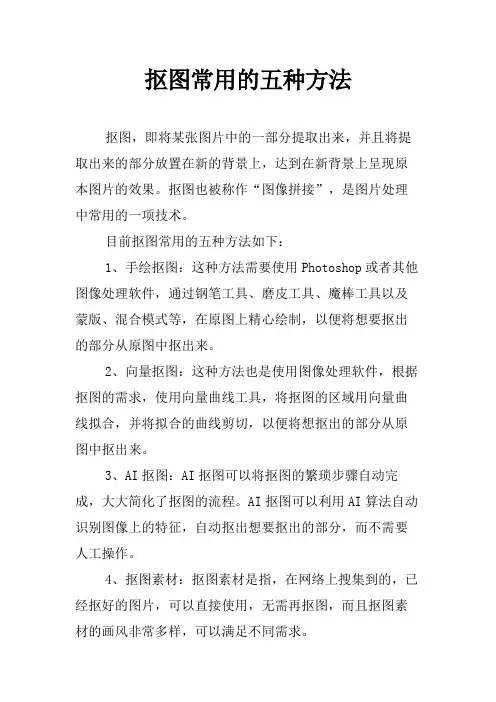
抠图常用的五种方法
抠图,即将某张图片中的一部分提取出来,并且将提取出来的部分放置在新的背景上,达到在新背景上呈现原本图片的效果。
抠图也被称作“图像拼接”,是图片处理中常用的一项技术。
目前抠图常用的五种方法如下:
1、手绘抠图:这种方法需要使用Photoshop或者其他图像处理软件,通过钢笔工具、磨皮工具、魔棒工具以及蒙版、混合模式等,在原图上精心绘制,以便将想要抠出的部分从原图中抠出来。
2、向量抠图:这种方法也是使用图像处理软件,根据抠图的需求,使用向量曲线工具,将抠图的区域用向量曲线拟合,并将拟合的曲线剪切,以便将想抠出的部分从原图中抠出来。
3、AI抠图:AI抠图可以将抠图的繁琐步骤自动完成,大大简化了抠图的流程。
AI抠图可以利用AI算法自动识别图像上的特征,自动抠出想要抠出的部分,而不需要人工操作。
4、抠图素材:抠图素材是指,在网络上搜集到的,已经抠好的图片,可以直接使用,无需再抠图,而且抠图素材的画风非常多样,可以满足不同需求。
5、Photoshop中的抠图工具:Photoshop中也有专门的抠图工具,可以直接对原图进行抠图,抠图工具有很多种,比如魔棒工具、向量抠图工具、抠图蒙版工具等,可以根据不同的需求来使用这些工具,以便抠出想要的图像。
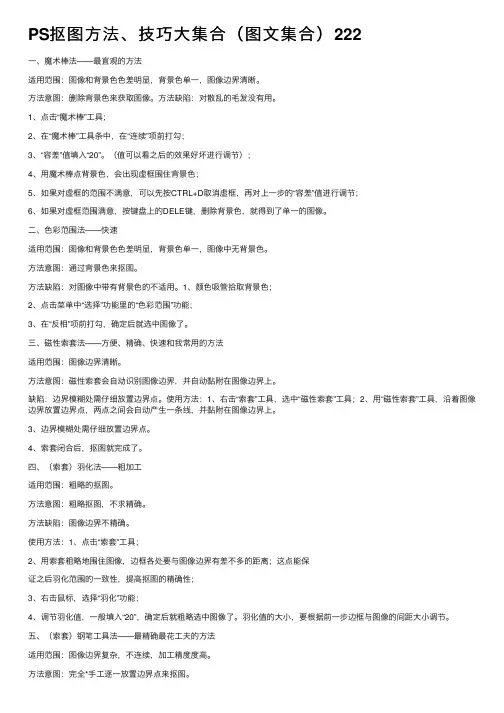
PS抠图⽅法、技巧⼤集合(图⽂集合)222⼀、魔术棒法——最直观的⽅法适⽤范围:图像和背景⾊⾊差明显,背景⾊单⼀,图像边界清晰。
⽅法意图:删除背景⾊来获取图像。
⽅法缺陷:对散乱的⽑发没有⽤。
1、点击“魔术棒”⼯具;2、在“魔术棒”⼯具条中,在“连续”项前打勾;3、“容差”值填⼊“20”。
(值可以看之后的效果好坏进⾏调节);4、⽤魔术棒点背景⾊,会出现虚框围住背景⾊;5、如果对虚框的范围不满意,可以先按CTRL+D取消虚框,再对上⼀步的“容差”值进⾏调节;6、如果对虚框范围满意,按键盘上的DELE键,删除背景⾊,就得到了单⼀的图像。
⼆、⾊彩范围法——快速适⽤范围:图像和背景⾊⾊差明显,背景⾊单⼀,图像中⽆背景⾊。
⽅法意图:通过背景⾊来抠图。
⽅法缺陷:对图像中带有背景⾊的不适⽤。
1、颜⾊吸管拾取背景⾊;2、点击菜单中“选择”功能⾥的“⾊彩范围”功能;3、在“反相”项前打勾,确定后就选中图像了。
三、磁性索套法——⽅便、精确、快速和我常⽤的⽅法适⽤范围:图像边界清晰。
⽅法意图:磁性索套会⾃动识别图像边界,并⾃动黏附在图像边界上。
缺陷:边界模糊处需仔细放置边界点。
使⽤⽅法:1、右击“索套”⼯具,选中“磁性索套”⼯具;2、⽤“磁性索套”⼯具,沿着图像边界放置边界点,两点之间会⾃动产⽣⼀条线,并黏附在图像边界上。
3、边界模糊处需仔细放置边界点。
4、索套闭合后,抠图就完成了。
四、(索套)⽻化法——粗加⼯适⽤范围:粗略的抠图。
⽅法意图:粗略抠图,不求精确。
⽅法缺陷:图像边界不精确。
使⽤⽅法:1、点击“索套”⼯具;2、⽤索套粗略地围住图像,边框各处要与图像边界有差不多的距离;这点能保证之后⽻化范围的⼀致性,提⾼抠图的精确性;3、右击⿏标,选择“⽻化”功能;4、调节⽻化值,⼀般填⼊“20”,确定后就粗略选中图像了。
⽻化值的⼤⼩,要根据前⼀步边框与图像的间距⼤⼩调节。
五、(索套)钢笔⼯具法——最精确最花⼯夫的⽅法适⽤范围:图像边界复杂,不连续,加⼯精度度⾼。
PS5抠图大法
展开全文
PS5抠图大法
第一种方法:适用于边缘清晰 Key:魔术橡皮擦
1.Ctrl+O打开图片,Ctrl+J复制图层,在两张原图中间加一个白色背景层
2.选择“魔术橡皮擦”,调好容差,这里以“20”为例,在“图层1”状态下点中需要删除的背景。
3.可以看到,在如此大条的擦拭下会有损耗,此时我们可以选择白色图层,点中橡皮,对损耗部分进行擦拭,这样背景图层的这一部分就没了遮挡替补上来啦~当然
橡皮擦的半径像素要根据需要来调整了。
完成后合并图层!
4.合并图层后白色的背景已经基本形成了,此时用“魔棒”选中背景,再进行一些修饰,通过“选择-修改-扩展”,选择2像素,或者
羽化3像素,或者“平滑”均可柔滑边缘,避免锯齿过于明显。
Delete(删除)到背景色,完善边缘。
大概效果如下,仅作示范。
方法二:背景橡皮擦要点在于背景橡皮擦中心的十字要靠近边缘,但是出于删除的区域,根据实际情况调整容差。
方法三:磁性套索磁性套索根据需要调整“宽度”和“对比度”等参数,处理例图我选择“宽度5”和“对比度80%”,另外可以通过加大频率之后用Delete操作来平滑曲线。
此外,在ps5以上版本中,去除图中的物体可以通过“内容识别”,最好先用套索工具精确删除范围,然后“Shift+F5”进行内容识别。
Shift+5内容识别以后……见证奇迹的时刻……
放大效果。
ps抠图方法大全8种方法PS抠图方法大全8种方法。
在平面设计和图片处理中,抠图是一项非常重要的技能。
它可以帮助我们将图片中的主体从背景中分离出来,使得我们可以对主体进行各种处理,比如更换背景、合成图片等。
而在众多的抠图软件中,Photoshop(以下简称PS)是最为常用的一种。
今天,我将为大家介绍PS中的8种抠图方法,希望能够帮助大家更加熟练地进行抠图操作。
第一种方法是使用魔术棒工具。
魔术棒工具可以快速选择相似颜色的区域,对于背景色和主体色对比明显的图片,使用魔术棒工具可以快速选取主体。
但是对于颜色过渡较为复杂的图片,效果可能不够理想。
第二种方法是使用套索工具。
套索工具可以手动绘制选取区域,对于边缘比较清晰的主体,使用套索工具可以得到较为精确的选取。
但是对于边缘不清晰的图片,需要花费更多的时间和精力来绘制选取区域。
第三种方法是使用快速选择工具。
快速选择工具可以根据鼠标拖动的轨迹自动选择主体,对于颜色对比较大的图片,使用快速选择工具可以快速选取主体。
但是对于复杂背景和主体颜色相近的图片,需要进行多次调整才能得到理想的选取结果。
第四种方法是使用钢笔工具。
钢笔工具可以手动绘制路径,然后将路径转为选区,对于边缘清晰且需要精确选取的主体,使用钢笔工具可以得到非常精确的选取结果。
但是需要一定的绘图技巧和耐心。
第五种方法是使用通道。
通过复制通道,利用通道的对比度和亮度信息来选取主体。
这种方法适用于背景和主体颜色对比不明显的图片,可以得到较为精确的选取结果。
第六种方法是使用混合选区。
通过多次选取和叠加选区,可以得到更加精确的选取结果。
这种方法适用于需要精确选取的主体,但是需要花费更多的时间和精力。
第七种方法是使用遮罩。
通过创建图层蒙版或者剪贴蒙版,可以非常精确地选取主体。
这种方法适用于对选取精度要求较高的情况。
第八种方法是使用抠图滤镜。
通过PS中的抠图滤镜,可以自动选取主体并分离背景。
这种方法适用于背景和主体颜色对比较大的图片,可以快速得到选取结果。
PS中抠图方法第一:套索抠图法(1)套索工具:实际上是自由套索工具,按住左键在图上画出任意的闭合线,虚线内的就是您的选区。
一般用它来抠要求不那么严格的或概略的区域。
(2)多边形套索工具:适合用来抠边缘规则的几何图形。
使用时只需在端点点击一下左键,然后依次在图形边缘的转折点上点击,最后回到起始点再点一下,就完成了您的选择。
(3)磁性套索工具:此方法简单实用,不适合抠一些有复杂毛发的图片。
它能够自动根据选图边缘的颜色,将选区线吸附在选定的颜色区上,适合抠颜色反差大边缘明显的图象。
步骤如下:1:在PS中打开素材一。
选择磁性套索。
掌握好起始点的选择,开始移动鼠标选择抠图区,尽量使指针贴近所选范围。
2:选定后按回车,右击鼠标选羽化,半径选择象素越小,抠图的边缘轮廓越清晰,反之亦然。
推荐选择象素半径值为2。
3:这一步不是必须,如果抠出细微不在抠图范围内的画面时,则新建一个背景,CTRL+C复制已经抠出的图,CTRL+V 粘贴到新背景中继续用橡皮擦修改。
4:打开素材二,把抠出的图像用移动工具(工具栏第一排右边)直接拖到背景图中去,调整位置到满意为止。
第二:PS抽出滤镜抠图法:利用抽出滤镜可以方便地将图像从背景中分离出来,常用于抽出有复杂边缘和模糊的图像。
操作步骤如下:1、将“人物照片”拖入“草地背景”图层中,分别按Ctrl+J各复制得到两份“副本”图层(目的:养成良好习惯,备份图层源文件),新建一个图层,填充为橙色(#f88e05),重命名为:检验图层。
2、执行“滤镜/抽出”命令(快捷键:Ctrl+Alt+X),在对话中,用“边缘高光器”抠人物边缘,单击“缩放工具”放大至看得清楚为准,按住键盘上的空格键不轻手,左键拖动鼠标移动到某部位进行抠画,如果擦错了,用“橡皮擦”擦回来,或者按Ctrl+Z键可还原一步。
抠画完后,单击“填充”按钮,再单击“预览”按钮。
3、确定后,回到图层面板,单击“添加图层蒙版”按钮,用“黑色硬画笔工具”擦抹,擦错了,再用“白色画笔工具”擦回来。
Photoshop CS5 抠图的五种方法。
这节课,我将为大家讲述,PS-CS5五种抠图方法。
闲话不多说,直接切入主题啦。
第一种抠图方法:打开素材图片第一步,切换中路径面板,新建一个路径。
得到路径1.第二步,用钢笔工具抠出人物的主体轮廓。
按下快捷键Ctrl+Enter 组合键,将抠出的地方作为选区载入。
第三步,单击,选择—修改—羽化,设置羽化半径为2px。
得到下图。
第四步,得到选区图层后,按下Ctrl+J,得到“图层1”,将图层1隐藏,切换至通道面板,选择蓝色通道,复制蓝色通道,得到蓝副本通道。
第五步,执行图象—调整—反相,命令,得到下图。
第六步,继续执行,图象—调整—色阶,命令,得到下图。
并调整色阶参数值为:0 1.00 149。
第七步,按下Ctrl键,选中蓝副本通道,得到新的选区。
第八步,切换至图层面板,选中背景图层,按下快捷键Ctrl+J,得到图层2。
第九步,拖入一张背景图片,置入背景的上方。
第十步,选中图层2,继续执行图层—修边—移除白色杂边,命令,得到下图。
第十一步,将原先隐藏的图层1,再次显示出来。
得到最终的效果。
第二种抠图方法:打开素材图片第一步,切换中路径面板,新建一个路径。
得到路径1.第二步,用钢笔工具抠出人物的主体轮廓。
按下快捷键Ctrl+Enter 组合键,将抠出的地方作为选区载入。
第三步,单击,选择—修改—羽化,设置羽化半径为2px。
得到下图。
第四步,得到选区图层后,按下Ctrl+J,得到“图层1”,将图层1隐藏,切换至通道面板,选择绿色通道,复制绿色通道,得到绿副本通道。
第五步,执行图象—调整—反相,命令,得到下图。
第六步,继续执行,图象—调整—色阶,命令,得到下图。
并调整色阶参数值为:13 1.00 191。
第七步,按下Ctrl键,选中绿副本通道,得到新的选区。
第八步,切换至图层面板,选中背景图层,按下快捷键Ctrl+J,得到图层2。
第九步,拖入一张背景图片,置入背景的上方。
PS抠图八大方法在平面设计、摄影后期处理等领域,抠图是一个非常常见且重要的操作。
它可以将图片中的某个元素从背景中分离出来,使得我们可以对其进行独立的处理或者放置到其他背景中。
在Photoshop 软件中,有许多不同的方法可以用来进行抠图,下面就让我们来了解一下PS抠图的八大方法。
一、魔棒工具。
魔棒工具是PS软件中常用的抠图工具之一,它可以根据颜色的相似度来选择像素。
在使用魔棒工具时,可以通过调整容差值来控制选择的范围,从而更精确地抠出需要的部分。
二、套索工具。
套索工具包括套索工具、多边形套索工具和磁性套索工具。
它们可以通过手动绘制选区的方式来进行抠图,适用于边缘清晰的图片。
三、快速选择工具。
快速选择工具可以根据颜色、纹理和形状等因素来快速选择图像中的某个部分,它的智能边缘检测功能可以帮助我们更加精准地进行抠图操作。
四、通道。
通道抠图是利用图片的RGB通道、CMYK通道等信息来进行抠图,通过调整通道的亮度、对比度等参数,可以得到清晰的选区,适用于复杂背景的抠图操作。
五、蒙版。
蒙版是一种非破坏性的抠图方法,通过在图层上添加蒙版,并利用画笔工具进行涂抹,可以方便地进行抠图和修正。
六、路径。
路径工具可以创建贝塞尔曲线,通过绘制路径和调整路径的控制点,可以精确地进行抠图操作,适用于复杂形状的抠图。
七、混合选区。
混合选区是将多个选区进行组合,相交或相离的部分可以通过合并或排除来得到最终的选区,适用于需要分别处理不同部分的抠图。
八、抠图滤镜。
PS软件中还有一些抠图专用的滤镜,如提取滤镜、抠图大师等,它们可以通过自动识别图像中的边缘、颜色等信息,帮助我们快速进行抠图操作。
总结。
PS软件提供了多种抠图工具和方法,我们可以根据实际需求和图片特点来选择合适的抠图方式。
在进行抠图操作时,需要注意选区的精确度和边缘的柔和度,从而得到更加自然和逼真的效果。
希望以上介绍的PS抠图八大方法能够对大家有所帮助,让我们在设计和后期处理中更加得心应手。
photoshopcs5怎么使用智能抠图?photoshopcs5抠图(使用魔棒工具)cs5的只能抠图是在优化选区(蒙版)的基础上的。
对图像使用“快速选择”(等选取工具)选取希望扣掉的大致部分,创建“位图蒙版”,在蒙版面板中点击“蒙板边缘”。
弹出对跨框中勾选“智能边缘”,调整边缘可以发现蒙版会根据图像内容发生相应变化。
另外在这个状态时还可以用鼠标在图像的边缘重修整,你可以尝试一下就大概明白它的工作方式了。
Photoshop中的抠图方法有很多种,不同的图可以采用不同的方法,但如果只会一种,只要纯熟也能一技当关,万像抠开。
下面主要介绍用魔棒工具抠图的方法。
打开Photoshop,先认识下常用界面,一、启动Photoshop,打开一幅图。
双击图层选项卡里的背景。
在弹出的对话框中,单击“确定”按钮,解除锁定。
(这时锁就消失了)二、单击工具栏中的魔棒工具后,出现下图所示的工具面板,1是新选区,2是添加选区,3是减去选区,4是与选区交叉。
还有容差值可调。
注:关于容差就是容忍差别程度,简单举例,如果容差值设得很高,然后我在白色上点一下,那么灰色、黄色等接近白色的区域也被选取。
如果设得很低,那么只能取我们点击的色彩区域中一模一样的颜色区域。
有人说那不如调低,有时调低每次选的区域太小而工作量增大,所以调大小将根据实际图来定,如果我点了魔棒,它把我的背景和要抠的图像中一部分全选中了,那么就要调小,如果我点了后只选中背景中很小一部分区域,则可以调大一些。
三、使用魔棒工具,在背景上单击后,接着单击Delete删除键,就可以把选定的区域给删除掉,如果选定的区域错了,把要保留的字体部分也选上去了,就要按CTRL+D快捷键取消选区,然后把容差值调小,再重选。
其中不连续的地方要反复用魔棒重新点选后删除。
直至把要抠的图像边沿全部删除(或用shift键全部选中边沿后一起删除)。
有时其它地方可以用橡皮或矩形选定大面积删除。
四、全删除后的效果如下:边缘毛刺可以羽化处理,方法是先单击魔棒工具,再单击上面添加选区功能,然后在已经挖空的背景上单击,然后再在不连续的已经挖空的封闭区域单击,把所有已经挖空的地方都选中。
Photoshop CS5 抠图的五种方法。
这节课,我将为大家讲述,PS-CS5五种抠图方法。
闲话不多说,直接切入主题啦。
第一种抠图方法:
打开素材图片
第一步,切换中路径面板,新建一个路径。
得到路径1.
第二步,用钢笔工具抠出人物的主体轮廓。
按下快捷键Ctrl+Enter 组合键,将抠出的地方作为选区载入。
第三步,单击,选择—修改—羽化,设置羽化半径为2px。
得到下图。
第四步,得到选区图层后,按下Ctrl+J,得到“图层1”,将图层1隐藏,切换至通道面板,选择蓝色通道,复制蓝色通道,得到蓝副本通道。
第五步,执行图象—调整—反相,命令,得到下图。
第六步,继续执行,图象—调整—色阶,命令,得到下图。
并调整色阶参数值为:0 1.00 149。
第七步,按下Ctrl键,选中蓝副本通道,得到新的选区。
第八步,切换至图层面板,选中背景图层,按下快捷键Ctrl+J,得到图层2。
第九步,拖入一背景图片,置入背景的上方。
第十步,选中图层2,继续执行图层—修边—移除白色杂边,命令,得到下图。
第十一步,将原先隐藏的图层1,再次显示出来。
得到最终的效果。
第二种抠图方法:打开素材图片
第一步,切换中路径面板,新建一个路径。
得到路径1.
第二步,用钢笔工具抠出人物的主体轮廓。
按下快捷键Ctrl+Enter 组合键,将抠出的地方作为选区载入。
第三步,单击,选择—修改—羽化,设置羽化半径为2px。
得到下图。
第四步,得到选区图层后,按下Ctrl+J,得到“图层1”,将图层1隐藏,切换至通道面板,选择绿色通道,复制绿色通道,得到绿副本通道。
第五步,执行图象—调整—反相,命令,得到下图。
第六步,继续执行,图象—调整—色阶,命令,得到下图。
并调整色阶参数值为:13 1.00 191。
第七步,按下Ctrl键,选中绿副本通道,得到新的选区。
第八步,切换至图层面板,选中背景图层,按下快捷键Ctrl+J,得到图层2。
第九步,拖入一背景图片,置入背景的上方。
第十步,选中图层2,继续执行图层—修边—移除白色杂边,命令,得到下图。
第十一步,将原先隐藏的图层1,再次显示出来。
得到最终的效果。
第三种抠图方法:
第一步,打开素材图象,按下Ctrl+J得到背景副本。
第二步,选中工具栏中的背景橡皮擦工具,修改工具栏参数为,背景色板,限制为不连续,容差为50%,将保护前景色前面的勾选上。
第三步,回到图层面板,选中背景副本,慢慢的擦掉背景色。
得到最后的效果图。
第四步,拖入一背景图片,置入背景图层的上方。
第五步,再比对一下,人物的边缘,看看是否还有杂色,在细化一下。
得到最终的效果图。
第四种抠图方法:
第一步,打开素材图象,依然用钢笔工具,抠出人物的主体轮廓。
第二步,按下Ctrl+Enter组合键,将钢笔抠出的轮廓作为选区载入。
第三步,按下Ctrl+J,将选区生成新的图层,得到图层1.。
第四步,将图层1隐藏,选中背景图层,并为背景图层的前景色,取值。
注意,在这里我们只要获取头发的颜色即可。
第五步,执行,选择—色彩围,命令。
修改颜色容差值为:200.。
第六步,单击确定后,得到下图。
第七步,按下Ctrl+J,将选区生成一个新的图层,得到图层2.
第八步,将原先隐藏的图层1,再次显示出来,得到最终的效果图。
第五种抠图方法:
第一步,打开素材图象,复制背景图层。
得到图层1。
第二步,依然用钢笔工具,抠出人物的主体轮廓。
第三步,将人物的主体轮廓,转化为选区,并按Ctrl+J组合键,复制为新的选区。
得到图层2。
并将图层2隐藏。
第四步,打开背景素材,拖入主文档中。
置于背景图层的上方。
第五步,选中图层1,并双击图层1,会弹出图层样式窗口。
第六步,选择混合选项-默认样式,拖动混合颜色带下方的,本图层小三角。
得到最终的效果。